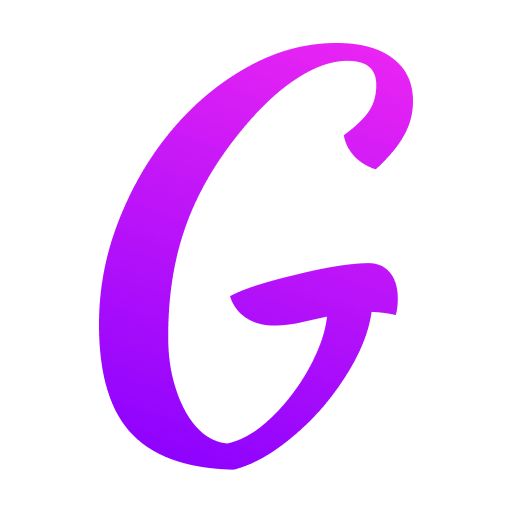
Captiver les étudiants à travers un écran est l'un des plus grands défis de l'apprentissage virtuel. Des diapositives statiques et des cours monotones mènent rapidement à un désengagement. La clé ? Transformer vos présentations en expériences dynamiques et interactives qui favorisent l'engagement des étudiants en ligne et propulsent un enseignement en ligne efficace. Voici des conseils puissants pour des présentations virtuelles et des stratégies pour engager les étudiants en ligne en utilisant des présentations interactives conçues pour la classe en ligne.
Pourquoi l'Engagement est Non Négociable dans l'Espace Virtuel
Les environnements en ligne sont remplis de distractions. Engager les étudiants en ligne nécessite un effort délibéré au-delà de la simple transposition des méthodes en personne en ligne. Des présentations efficaces dans la classe en ligne combattent la fatigue liée à Zoom, favorisent l'apprentissage actif, améliorent la rétention d'information et construisent un sentiment de communauté plus fort. Elles signalent que vous valorisez le temps et la participation des étudiants.
1. Concevoir pour la Clarté & l'Impact Visuel (La Fondation)
Découper l'Information : Décomposez des sujets complexes en petits segments digestes. Utilisez une idée claire par diapositive. Évitez les paragraphes denses !
Prioriser les Visuels : Exploitez des images, des diagrammes, des infographies et des vidéos courtes de haute qualité. Le storytelling visuel est crucial pour l'engagement des étudiants en ligne. Remplacez les diapositives chargées de texte par des visuels percutants qui illustrent votre propos.
Adopter l'Espace Blanc : Ne surchargez pas les diapositives. Un espace blanc ample améliore la lisibilité et réduit la charge cognitive à l'écran.
Polices Lisibles & Haute Contraste : Utilisez des polices sans empattement de grande taille (par exemple, Arial, Calibri) et assurez un fort contraste entre le texte et l'arrière-plan (par exemple, texte sombre sur fond clair).
Branding Cohérent : Utilisez un schéma de couleurs simple et cohérent ainsi qu'un modèle. Cela crée une cohésion visuelle et du professionnalisme.
2. Construire l'Interaction Intentionnellement (Le Moteur d'Engagement)
Sondages & Quiz (en Direct !) : Intégrez des sondages en direct (utilisant des outils comme Mentimeter, Slido, ou Poll Everywhere) directement dans le flux de votre présentation. Utilisez-les pour des vérifications rapides de compréhension, des recueils d'opinions ou pour susciter des discussions. Les résultats instantanés affichés à l'écran sont très engageants.
Intégration Q&A : Consacrez des diapositives spécifiques aux questions-réponses. Utilisez les fonctionnalités de la plateforme (comme Q&A de Zoom ou Lever la Main) ou des outils intégrés (Slido) pour gérer les questions efficacement. Encouragez les questions tout au long, pas seulement à la fin.
Think-Pair-Share (Style Virtuel) : Posez une question sur une diapositive. Donnez aux étudiants 1-2 minutes pour réfléchir/écrire individuellement (en mode muet), puis 2-3 minutes pour discuter dans des salles de sous-groupes. Rassemblez-vous pour un partage en classe entière. Utilisez des diapositives pour fournir des instructions claires.
Annotations Interactives : Utilisez les outils d'annotation de votre plateforme ou la fonctionnalité d'encre de PowerPoint pendant votre présentation pour mettre en évidence des points clés, établir des connexions, ou faire venir les étudiants marquer la diapositive (si supporté).
Incitations à la Discussion Intégrées : Incluez des diapositives avec une seule question provocante ou une incitation pour susciter des discussions en salle de sous-groupes ou un chat en classe entière.
« Points de Pause » : Désignez des diapositives qui disent explicitement « Pause & Réfléchir », « Discuter avec un Partenaire » ou « Essayer Cela Maintenant ». Signalez les passages du visionnage passif à la participation active.
3. Exploiter les Fonctionnalités Interactives de PowerPoint (Au-delà des Diapositives de Base)
Hyperliens pour la Navigation : Créez une expérience non linéaire ! Liez votre diapositive de table des matières directement à des sections spécifiques. Ajoutez des boutons « Retour à la Table des Matières » sur les diapositives de contenu. Liez des mots-clés à des approfondissements ou des ressources externes.
Boutons d'Action : Utilisez les boutons d'action intégrés de PowerPoint (ou créez les vôtres) pour une navigation intuitive (par exemple, « Prochain Sujet », « Révision », « Hub de Ressources »). Placez-les de manière cohérente, peut-être en utilisant le Masque de Diapositive.
Éléments Interactifs : Intégrez des éléments cliquables comme :
- Scénarios Branchés : « Que feriez-vous ? » choix liés à différentes diapositives de résultats.
- Activités Simples de Glisser-Déposer : (Nécessite l'activation en mode diaporama ou l'utilisation d'add-ins).
- Animations de Révélation : Utilisez des animations de manière stratégique pour révéler les réponses point par point, créant ainsi du suspense.
- Multimédia Intégré : Incluez sans effort des vidéos courtes et pertinentes (YouTube, Vimeo, téléchargées), des clips audio, ou même du contenu web interactif (iframes) directement dans les diapositives.
4. Optimiser Votre Delivery pour l'Environnement en Ligne
Soyez Énergique & Enthousiaste : Votre voix et votre présence sont des outils d'engagement critiques. Variez votre ton, votre rythme et votre volume. Souriez !
Regardez la Caméra : Créez l'illusion d'un contact visuel. Positionnez votre caméra à hauteur des yeux.
Utilisez des Gestes (de Manière Appropriée) : Des gestes naturels ajoutent de l'énergie, mais gardez-les dans le cadre de la caméra.
Encouragez l'Utilisation de la Caméra (Lorsque Possible) : Voir des visages construit une connexion. En faites une norme, mais soyez compréhensif envers les circonstances individuelles.
Exploitez le Chat : Surveillez activement et intégrez le chat. Reconnaissez les commentaires, répondez aux questions verbalement et utilisez les contributions des étudiants pour orienter la discussion. Assignez un co-animateur pour gérer le chat si nécessaire.
Partagez Votre Écran Stratégiquement : Partagez uniquement la fenêtre de présentation (pas votre bureau entier) pour minimiser les distractions. Changez brièvement en mode vue intervenant de temps en temps pour rétablir la connexion personnelle.
5. Accessibilité & Inclusivité : Essentielles pour Tous les Apprenants
Texte Alternatif : Ajoutez un texte alternatif descriptif (Texte Alternatif) à toutes les images, graphiques et éléments non textuels pour les lecteurs d'écran.
Polices Lisibles/Contraste : Répété pour son importance – critique pour l'accessibilité.
Sous-titrez les Vidéos : Utilisez toujours des sous-titres pour tout contenu vidéo que vous intégrez ou lisez.
Fournir les Matériaux à l'Avance : Partagez le diaporama (ou une version avec un plan/des notes) avant le cours afin que les étudiants puissent prévisualiser ou suivre plus facilement, en particulier ceux utilisant une technologie d'assistance ou ayant besoin de temps de traitement.
Décrire les Visuels Verbaux : Décrivez brièvement les graphiques, tableaux ou images clés pendant que vous les présentez.
6. Évaluer & Itérer (Amélioration Continue)
Recueillir des Retours : Utilisez des sondages rapides en fin de session (par exemple, « Quel a été le concept le plus utile aujourd'hui ? » ou « Une chose qui me préoccupe encore est... ») ou des enquêtes courtes périodiquement.
Examiner les Analyses de Plateforme : Si disponible, examinez la durée de présence et les métriques d'engagement (par exemple, participation au sondage, activité de chat).
Réfléchir : Après chaque session, demandez-vous : Quand l'engagement a-t-il atteint son sommet ? Quand a-t-il chuté ? Quelle interaction a bien fonctionné ? Qu'est-ce qui n'a pas fonctionné ?
Itérer : Affinez continuellement vos présentations en fonction des retours et de la réflexion. N'ayez pas peur d'expérimenter !
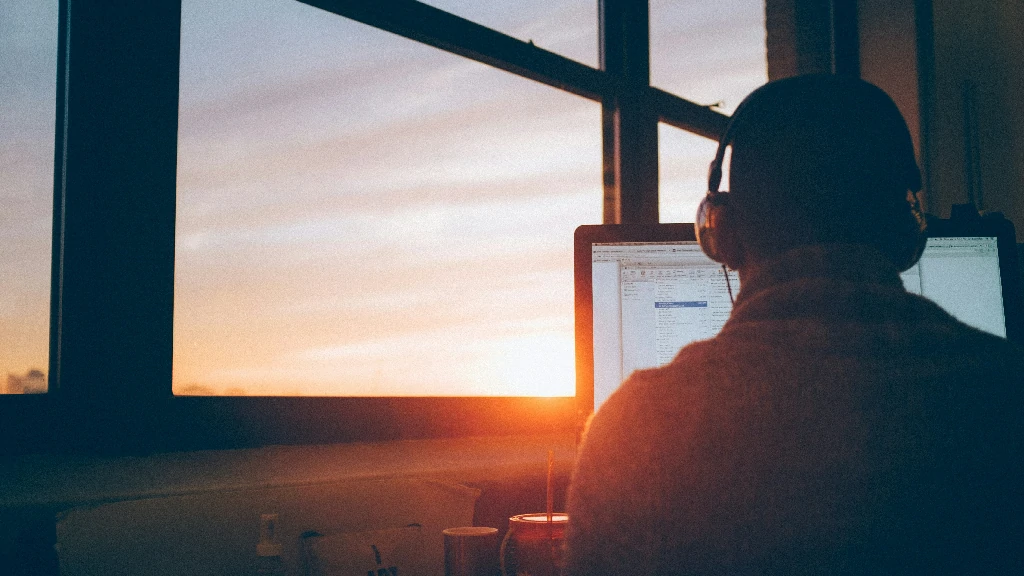
Conclusion : Transformer Votre Présence d'Enseignement Virtuel
Créer des présentations engageantes pour votre classe en ligne n'est pas une question de gadgets sophistiqués ; il s'agit de conception intentionnelle et de facilitation active. En vous concentrant sur la clarté visuelle, en intégrant des éléments interactifs significatifs, en exploitant la technologie judicieusement et en livrant avec énergie et inclusivité, vous transformez vos diapositives d'un déversement d'informations passif en catalyseurs pour l'engagement des étudiants en ligne et un apprentissage plus profond.
N'oubliez pas que les présentations les plus efficaces dans la classe en ligne sont celles qui transforment les étudiants d'observateurs passifs en participants actifs. Mettez en œuvre ces conseils pour des présentations virtuelles et des stratégies pour engager les étudiants en ligne pour bâtir un environnement d'apprentissage virtuel plus dynamique, collaboratif et réussi où chaque étudiant se sent vu et motivé à contribuer. Commencez petit, choisissez une ou deux stratégies à essayer lors du prochain cours et constatez la différence !
